期刊编审系统编辑必备使用手册.docx
《期刊编审系统编辑必备使用手册.docx》由会员分享,可在线阅读,更多相关《期刊编审系统编辑必备使用手册.docx(91页珍藏版)》请在冰点文库上搜索。
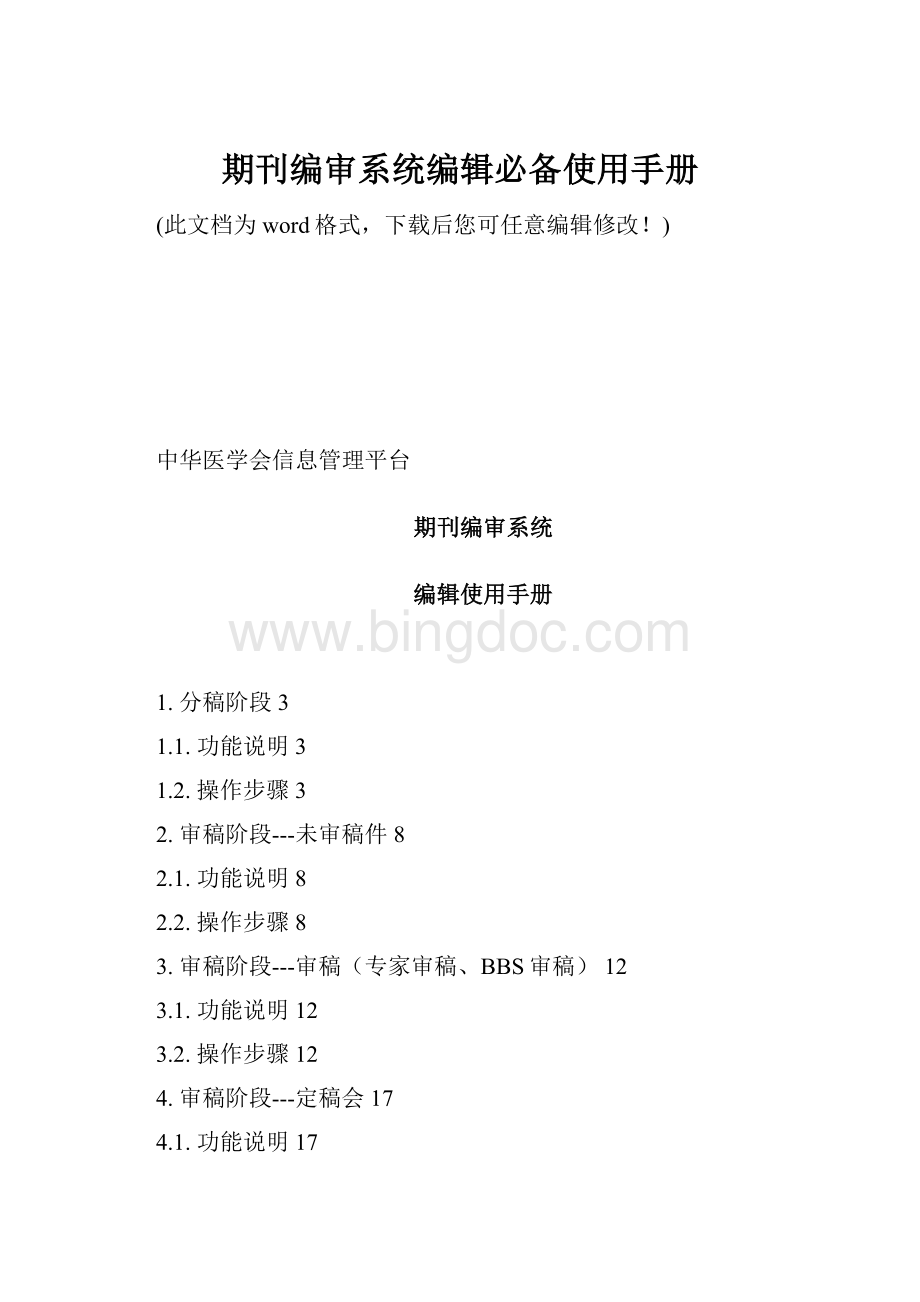
期刊编审系统编辑必备使用手册
(此文档为word格式,下载后您可任意编辑修改!
)
中华医学会信息管理平台
期刊编审系统
编辑使用手册
1.分稿阶段3
1.1.功能说明3
1.2.操作步骤3
2.审稿阶段---未审稿件8
2.1.功能说明8
2.2.操作步骤8
3.审稿阶段---审稿(专家审稿、BBS审稿)12
3.1.功能说明12
3.2.操作步骤12
4.审稿阶段---定稿会17
4.1.功能说明17
4.2.操作步骤17
5.稿件处理结果22
5.1.功能说明22
5.2.操作步骤22
6.关键字和参考文献审核26
6.1.功能说明26
6.2.操作步骤26
7.责编组版发排阶段---组版设置29
7.1.功能说明29
7.2.操作步骤29
8.责编组版发排阶段---发排稿件32
8.1.功能说明32
8.2.操作步骤32
9.责编完成组版阶段33
9.1.功能说明33
9.2.操作步骤34
10.三级签发阶段35
10.1.功能说明35
10.2.操作步骤36
11.排版校对阶段(针对责任编辑)44
11.1.功能说明44
11.2.操作步骤44
12.排版校对阶段(针对微机班排版人员)46
12.1.功能说明46
12.2.操作步骤46
13.清样出片48
13.1.功能说明48
13.2.操作步骤48
14.辅助功能49
14.1.功能说明49
14.2.操作说明49
15.数据统计62
15.1.功能说明62
15.2.操作步骤62
16.费用部分---作者费用66
16.1.功能说明66
16.2.操作步骤66
17.费用部分---专家审稿费74
17.1.功能说明74
17.2.操作步骤74
18.年终索引76
18.1.功能说明76
18.2.操作步骤76
1.分稿阶段
1.1.功能说明
功能模块【稿件分配】:
分稿编辑将作者投稿到本杂志的稿件分配给供稿编辑,已经分配过的稿件在稿件编号后有*,已经分配的稿件,供稿编辑没有处理之前可以取消分配,进行重新分配。
1.2.操作步骤
功能一:
分配稿件
第一步:
点击左侧菜单栏【分配稿件】模块,进入到稿件分配页面(见图1-1);
第二步:
点击稿件编号一栏的链接进入到稿件信息和稿件处理操作页面(见图1-2、图1-3);
第三步:
在稿件处理操作区可以将稿件分配给相应的供稿编辑。
注释:
1、分配稿件时,稿件默认为统计报道时差的稿件,如果来稿是消息类的稿件,请选择不统计报道时差,以免年终统计造成错误;
2、如果是会员稿件,可以对稿件进行标识,为方便以后在稿件信息中查看,设置处理费和版面费等信息。
图1-1
图1-2
图1-3
功能二:
取消分配稿件
第一步:
根据查询条件查询到需要取消分配的稿件(见图1-4);
第二步:
点击稿号,进入稿件信息和操作处理区(见图1-5);
第三步:
在稿件处理操作区中,点击重新分配,确认重新分配后稿件取消分配,可以再次进行分配供稿编辑,具体分配步骤同功能一的操作步骤。
注释:
如果此稿件稿号后标注红色的*,说明稿件已分配,但可以重新分配,如果供稿编辑已经将稿件送审给专家或者做下一步的操作时,不可以在进行重新分配。
图1-4
图1-5
功能三删除稿件
第一步:
根据条件项查找到需要删除的稿件;
第二步:
在稿件列表最后一栏点击“删除”,弹出填写删除原因的页面(见图1-6);
第三步:
填写删除意见后,点击“提交”,完成稿件暂时删除的操作。
注释:
1、此模块下的删除只是暂时删除,如果需要彻底删除,需要杂志管理员登录---稿件管理模块中进行最终的删除操作;
2、如果误操作将不需要删除的稿件删除,杂志管理员登录---稿件管理模块下可以对误删除的稿件进行恢复,但如果管理员已经进行彻底删除,将不能再恢复;
3、如果删除的稿件稿号是目前收到的第一个稿件,删除后再次投稿的文章占用此稿号,如果删除的稿件稿号是中间的稿号,删除后此稿号不再被使用。
图1-6
功能四:
稿件相关的三个标签的具体说明
1、稿件信息标签:
可以显示稿件的基本信息(见图1-7);
A:
点击“打印”按钮,可以打印稿件卡片(见图1-8)
B:
点击“投稿人”,可以查看投稿人详情(见图1-9)
C:
点击“历史版本”处的稿件版本,可以打开或者下载稿件原文(见图1-10)
2、审稿意见及留言信息标签:
可以显示专家的审稿意见、作者给编辑的留言、编辑给作者的留言、分稿编辑给供稿编辑的留言等信息(见图1-11);
3、流程信息标签:
可以查看此稿件详细的流程信息(见图1-12)。
图1-7
图1-8
图1-9
图1-10
图1-11
图1-12
2.审稿阶段---未审稿件
2.1.功能说明
功能模块【未审稿件】:
显示分稿编辑分配给自己的稿件列表,编辑提供送审、BBS送审、送定稿会、录用、退修、退稿处理。
2.2.操作步骤
图2-1
功能一:
送审专家
第一步:
点击左侧菜单栏【未审稿件】模块,进入到未审稿件页面(图2-1);
第二步:
点击稿件编号一栏的链接或者“送审”,进入到送审专家页面(图2-2);
第三步:
选择送审专家,点击“送审”按钮,完成给专家送审的操作。
图2-2
注释:
1、上传修改稿为可选项,编辑如果上传修改稿,专家看到的待审稿为编辑上传的修改稿,如果编辑不上传修改稿,专家看到的待审稿是作者的原稿;
2、审稿天数默认为稿件管理---系统参数设置ID120项设置的天数、ID122设置到期后专家是否(yes/no)还可以再审,ID123设置编辑意见专家是否可见(yes/no)(管理员权限设置,如果杂志管理员不设置,默认为系统初始化的内容);
3、审稿之前需要将专家聘用为本杂志的审稿专家(详细的专家添加聘用操作《辅助功能---功能五》);
4、送审时可以一次送审多位专家,也可以一次送审一位专家;
5、专家姓名后括号里的数字代表专家正在审稿的数量(所有使用系统的杂志),供编辑参考;
6、送审时可以给专家发送送审通知的邮件或者短信,具体内容及通知方式杂志管理员登陆---杂志管理---短信邮件模板处进行配置,如杂志管理员不配置,默认为初始化的内容;
7、审稿专家页面,可以填写审稿结论、给编辑的意见、给作者的意见以及上传修改稿,杂志管理员需要对杂志管理---系统参数设置系统参数
8、专家登录后的页面可以显示编辑部配置的审稿专家须知(杂志管理员需要对杂志管理---系统参数设置系统参数ID136进行设置,如果杂志管理员不设置,默认为系统初始化的内容。
功能二:
直接处理稿件
第一步:
在未审稿件页面,根据条件项查找到需要直接处理的稿件;
第二步:
点击稿件列表最后一栏的“处理”,进入到稿件处理页面;
第三步:
可以对稿件进行“录用”、“退修”、“退稿”和上“定稿会”的操作。
图2-3
注释:
1、退修和退稿时必须填写编辑意见;
2、上“定稿会”前必须在定稿会---定稿会配置管理中设置好定稿会名称以及组长、成员等信息,详细操作见审稿阶段---定稿会---定稿会配置管理的操作;
3、关于退修的几点说明:
(1)退修时可以上传修改稿,修改稿的版本为一审退修稿,如编辑不上传修改稿,作者看到的为稿件目前最后一个版本的内容;
(2)点击“退修”后,稿件退修给作者,稿件进入退修稿件模块;
(3)退修时填写的编辑意见,作者可以在【作者退修】模块---“退修信”,进行查看,也可以点击稿号,进入稿件信息页面,点击标签【审稿意见及留言信息】,可以查看审稿意见;
(4)作者可以在【作者退修】---可以查看退修通函,通函的内容杂志管理员登陆---杂志管理---系统参数设置参数ID103进行配置,如果杂志管理员没有配置,默认系统初始化的内容。
(5)如果杂志管理员在系统参数设置ID131中设置yes(即专家可以给作者写意见),ID132中设置yes(即作者页面可见专家意见),退修作者时作者可以看见专家给作者的意见,如需更改参数设置参考系统管理员使用手册【系统参数设置】部分;
(6)退修作者时可以给作者发送退修通知的邮件或者短信,具体内容及通知方式杂志管理员登陆---杂志管理---短信邮件模板处进行配置,如杂志管理员不配置,默认为初始化的内容;
4、关于退稿的几点说明:
(1)点击“退稿”,稿件进入退稿稿件模块;
(2)退稿时写的编辑意见,作者界面在【稿件查询】模块,点击标签【审稿意见及留言信息】中可以进行查看;
(3)退稿作者时可以给作者发送退回通知的邮件或者短信,具体内容及通知方式杂志管理员登陆---杂志管理---短信邮件模板处进行配置,如杂志管理员不配置,默认为初始化的内容;
(4)选择退稿延迟天数,可以实现延迟退稿的功能。
5、点击“录用”后,稿件进入待编稿件模块,同时给作者发送录用通知的邮件或者短信,具体内容及通知方式杂志管理员登陆---杂志管理---短信邮件模板处进行配置,如杂志管理员不配置,默认为初始化的内容。
功能三:
退回稿件
第一步:
在未审稿件页面,根据条件项查找到需要退回给作者的稿件;
第二步:
点击稿件列表最后一栏的“退回”,弹出提示框,点击“确定“,将稿件退回到作者的草稿箱中。
图2-4
注释:
1、退回的同时给作者以邮件或者短信的方式通知,具体设置杂志管理员---杂志管理—短信邮件模板中可以进行设置;
2、进行退回操作的稿件等同于作者还没有投稿,暂存在作者的草稿箱中,但是作者暂用此稿号,再次投稿时还使用此稿号;
3、编辑的稿件查询中将查询不到此稿件,建议编辑尽量不要做此操作,如有作者希望将稿件退回进行修改再次投稿的话,可以进行退回,这样稿件可控性大;
4、退回不等同于退稿,退稿在年终统计时算稿件数量的,退回的稿件不算。
3.审稿阶段---审稿(专家审稿、BBS审稿)
3.1.功能说明
已送审稿件:
将稿件送审记录列表显示,提供取消送审、催审稿件、再次送审、BBS送审、打印外审单等功能的操作;
专家审回稿件:
提供专家审回稿件查询的功能;并能再次送审、BBS送审、录用、退稿等功能操作;
拒审稿件:
显示专家审回稿件的意见为拒审的稿件列表;
专家审稿情况:
查询显示各专家的在审、已审、拒审稿件数量;
BBS审稿:
显示BBS审稿列表,可以将列表中的某个稿件加入“我关注的主题”,可以将稿件从“我关注的主题”删除出去。
3.2.操作步骤
功能一:
已送审稿件
第一步:
点击左侧菜单栏【审稿与定稿会】模块---点击子模块【已送审稿件】,进入到已送审稿件页面(图3-1);
第二步:
已送审的稿件按送审专家数分条显示,可以对某位专家进行“取消送审”操作;
第三步:
点击稿件编号一栏,进入稿件信息页面,在稿件处理区可以进行“催审稿件”、“再次送审”、“BBS送审”(图3-2)。
图3-1
图3-2
注释:
1、取消送审,只取消此专家的送审记录,不影响同一篇稿件其他专家的审稿,取消送审时可以给专家发送取消送审的通知邮件或者短信,具体内容及通知方式杂志管理员登陆---杂志管理---短信邮件模板处进行配置,如杂志管理员不配置,默认为初始化的内容及通知方式;
2、催审稿件时可以给专家发送催审通知的邮件或者短信,具体内容及通知方式杂志管理员登陆---杂志管理---短信邮件模板处进行配置,如杂志管理员不配置,默认为初始化的内容及通知方式;
3、再次送审给其他的专家,不影响此专家的审稿;
4、BBS送审,只是将稿件放在一个类似与论坛的地方供专家讨论,不影响稿件流程,可以再进行其他的操作;
5、外审单内容配置,杂志管理员登陆---杂志管理---系统参数设置ID124、125项进行配置,如杂志管理员不配置,默认为初始化的内容。
功能二:
专家审回稿件
第一步:
点击左侧菜单栏【审稿与定稿会】模块---点击子模块【专家审回稿件】,进入到专家审回稿件页面(图3-3);
第二步:
显示列表中可以查看已审专家、未审专家以及审稿结论;
第三步:
点击稿件编号一栏的链接,进入到稿件信息页面,点击标签【审稿意见及留言信息】,可以查看专家具体审稿意见(图3-4),如果编辑部允许专家上传修改稿,可以在稿件信息【历史版本】中看到专家上传的修改稿(图3-5);
第四步:
根据专家意见,可以在稿件处理区进行稿件处理(录用、退修、退稿、上定稿会等)(图3-6)。
图3-3
图3-4
图3-5
图3-6
注释:
1、一篇稿件同时送审一位以上专家,如果其中有人审回,稿件就可以在专家审回稿件中进行下一步处理;
2、审稿意见及留言信息页面上可以打印审稿意见单;
3、稿件处理操作同【审稿阶段---未审稿件---功能二】;
4、对稿件处理将直接取消未审回专家的审稿记录,未审回专家将不能再审稿,等同于在【已送审稿件】模块中点击“取消送审”;取消送审时可以给专家发送取消送审的通知邮件或者短信,具体内容及通知方式杂志管理员登陆---杂志管理---短信邮件模板处进行配置,如杂志管理员不配置,默认为初始化的内容及通知方式。
功能三:
专家拒审稿件
第一步:
点击左侧菜单栏【拒审稿件】模块---进入到专家拒审稿件页面;
第二步:
可以查看专家的拒审稿件列表(图3-7);
第三步:
点击“稿件编号”,进入到稿件信息页面,点击标签【审稿意见及留言信息】,可以查看专家的拒审意见(图3-8)。
注释:
1、此模块将专家拒审的稿件列出,只供查询,没有其它功能操作;
2、专家拒审的稿件可以在【已审回稿件】模块查看到,并可以再次进行送审或者其他操作。
图3-7
图3-8
功能四:
专家审稿情况
第一步:
点击左侧菜单栏【专家审稿情况】模块---进入到专家审稿情况显示列表页面;
第二步:
点击“在审稿数”、“已审稿数”、“拒审稿数”相应的数字,可以查看具体审稿情况。
注释:
1、此模块显示在专家在审稿数”、“已审稿数”、“拒审稿数”为专家所有稿数,包括其他编辑部(图3-9);
2、点击具体稿数进去后看到的是给本编辑部具体在审、已审、拒审哪些稿件、还有稿件数(图3-10)。
图3-9
图3-10
功能五:
BBS审稿
第一步:
点击左侧菜单栏【审稿与定稿会】模块---点击子模块【BBS审稿】,进入到BBS审稿页面,可以查看所有提交到BBS审稿的稿件列表(图3-11);
第二步:
点击“加入关注主题”,可以将稿件添加到“我关注的主题”中,点击“我关注的主题”,可以查看已经添加的关注主题,点击“所有主题”,可以查看到编辑送审给专家的所有的主题;
第三步:
点击“稿件编号”一栏下的链接,可以看到专家给的审稿意见和审稿结论(图3-12)。
注释:
1、BBS审稿不影响稿件处理流程;
2、送审的专家可以进行讨论,记录每次发表的意见并且专家之间可以相互看见审稿意见及结论。
图3-11
图3-12
4.审稿阶段---定稿会
4.1.功能说明
定稿会稿件分配:
将送至定稿会的稿件列表显示,提供送审、处理功能操作;
定稿会成员稿件:
显示登陆人在审的定稿会稿件,可以发送定稿会成员决定(录用、退修、退稿、拒审)意见内容;
定稿会组长稿件:
将正在审理中的定稿会稿件列表显示,可以发表组长决定(录用、退修、退稿、拒审)意见内容;
定稿会结论:
显示定稿会审稿结束稿件列表,编辑可以进行定稿会外的稿件处理操作:
录用、退修、退稿、送审;
定稿会配置管理:
提供定稿会的增加、删除、修改、配置功能。
4.2.操作步骤
功能一:
定稿会配置管理(稿件提交定稿会之前需进行配置)
第一步:
点击左侧菜单栏【审稿与定稿会】模块---点击子模块【定稿会】---点击子模块【定稿会配置管理】,进入到定稿会配置管理页面;
第二步:
点击“添加”按钮,输入“定稿会名称”,点击“保存”,完成定稿会名称添加(图4-1);
第三步:
点击“配置组长”(图4-2),定稿会组长默认为添加定稿会的人员,点击“选择组长”下拉框,选择组长,点击“添加”,完成添加其他组长的操作(图4-3);
第四步:
点击“配置成员”(图4-2),输入专家姓名,点击“添加”到添加框,再点击“添加专家到人员列表”,完成成员添加(图4-4)。
注释:
1、定稿会组长可设置一个也可设置编辑部所有的人员;
2、定稿会成员必须是专家,添加成员之前确保已将成员聘用为本杂志的专家,具体专家添加聘用操作《辅助功能---功能五》;
3、定稿会可以按专业设定,也可以按具体定稿会日期设定,根据编辑部情况进行操作。
图4-1
图4-2
图4-3
图4-4
功能二:
定稿会稿件分配
传统定稿会模式:
第一步:
点击左侧菜单栏【审稿与定稿会】模块---点击子模块【定稿会】---点击子模块【定稿会稿件分配】,进入到定稿会稿件分配页面(图4-5);
第二步:
点击“处理”,进入到处理页面;
第三步:
在稿件处理区填写组长意见,选择组长结论(图4-6)。
网上定稿会模式:
第一步:
点击左侧菜单栏【审稿与定稿会】模块---点击子模块【定稿会】---点击子模块【定稿会稿件分配】,进入到定稿会稿件分配页面;
第二步:
点击“送审”,选择专家,上传修改稿(可以不上传,如不上传默认为稿件的目前最后一个版本),点击“送审”(图4-7)。
图4-5
图4-6
图4-7
注释:
1、传统定稿会,召开专家见面开定稿会,录入定稿会结论和意见在系统中。
直接点击“处理”,稿件到【定稿会结论】模块;
2、网上定稿会模式:
送审专家,专家在【定稿会待审稿件】中审理,组长在【定稿会组长稿件】中发表意见,稿件到【定稿会结论】模块;
3、误操作提交到定稿会的稿件,可以选择退回到哪个状态,进行稿件回退操作,稿件到相应的回退模块。
功能二:
定稿会成员稿件、定稿会组长稿件
第一步:
点击左侧菜单栏【审稿与定稿会】模块---点击子模块【定稿会】---点击子模块【定稿会组长稿件】,进入到定稿会组长稿件页面(图4-8);
第二步:
点击“处理”,进入到稿件信息页面,点击标签【审稿意见及留言信息】,可以查看成员意见(图4-9),在稿件处理操作区,选择“审稿结论”,填写审稿意见,点击“提交审稿意见”,完成组长意见提交(图4-10)。
注释:
1、组长意见为组长对稿件的定稿会意见,不代表定稿会的最终结论,发表完组长意见后,稿件到【定稿会结论】模块中;
2、【定稿会成员稿件】页面显示的是登陆人作为定稿会成员时,需要审理的稿件,点击处理,填写成员意见;
3、成员可以不进行稿件审理,一旦发表组长意见,稿件就到【定稿会结论】模块中;
4、如果直接将稿件在【定稿会稿件分配】中处理,稿件将不会在【定稿会成员稿件】【定稿会组长稿件】中出现;
5、专家审理定稿会的审稿费与一般审稿费分开记录。
图4-8
图4-9
图4-10
功能三:
定稿会结论
第一步:
点击左侧菜单栏【审稿与定稿会】模块---点击子模块【定稿会结论】,进入到定稿会结论页面(图4-11);
第二步:
点击“处理”,进入到稿件信息页面,切换标签【审稿意见及留言信息】,查看定稿会意见(图4-12),根据定稿会成员及组长的意见,可以在稿件处理区进行稿件处理(录用、退修、退稿、送审等)(图4-13)。
注释:
1、送审操作同【审稿阶段---未审稿件---功能一】;
2、稿件处理操作同【审稿阶段---未审稿件---功能二】;
图4-11
图4-12
图4-13
5.稿件处理结果
5.1.功能说明
退修稿件:
显示退修、修回稿件列表;可以进行送审、BBS送审、定稿会、催改、录用、退修、退稿等功能的操作。
退稿稿件:
显示当前登录的编辑已退稿稿件列表,提供查询功能。
录用稿件:
将当前登录的编辑录用的稿件列表显示,提供设置信息、发排至栏目的功能。
5.2.操作步骤
功能一:
退修稿件的处理
第一步:
点击左侧菜单栏【退修稿件】模块,进入到退修稿件页面(图5-1);
第二步:
当稿件状态为“编辑加工”时,说明作者已经稿件修回;
第三步:
点击稿件编号一列的链接,进入到稿件信息页面,【历史版本】处可以查看或者下载作者上传的修回稿(图5-2);
第四步:
点击标签【审稿意见及留言信息】,可以查看作者的反馈意见(图5-3);
第五步:
可以对稿件进行送审、BBS送审、定稿会送审、录用、退稿、退修等操作,处理后稿件到相应的模块中(图5-2)。
注释:
1、如果稿件状态为“退修作者”,说明作者还未进行修回,编辑可以点击稿号,进入稿件信息页面,上传修改稿,点击“修回”,代替作者上传修回稿;
2、作者退修时间默认为30天,但30天到期后仍然可以进行修改,此时间只做提示;(如要修改时间,志管理员登陆---杂志管理---系统参数设置ID134设置退修天数,如杂志管理员不配置,默认为初始化的内容);
3、编辑可以点击“稿号”,进入到稿件信息页面,在稿件处理区,点击“催改”,可以对未修回稿件进行催促,同时发送催改的邮件或者短信,具体内容及通知方式杂志管理员登陆---杂志管理---短信邮件模板处进行配置,如杂志管理员不配置,默认为初始化的内容;;
4、修回的稿件做进一步的处理,操作同送审专家、定稿会送审、稿件处理等操作步骤,这里不在详细介绍。
图5-1
图5-2
图5-3
功能二:
退稿稿件的处理
第一步:
点击左侧菜单栏【退稿稿件】模块,进入到退稿稿件页面(图5-4);
第二步:
点击“处理”,可以对退稿稿件进行录用或者退修操作,处理后稿件到相应的模块(图5-5);
第三步:
对于选择延期退稿的稿件,可以进行恢复到未审稿件的操作。
注释:
1、退稿稿件的处理功能,解决编辑将本不该退稿的稿件退掉的情况,但是作者界面仍将能看到之前编辑退稿时写的意见,建议编辑可给作者留言或者在退修时给作者解释一下;
2、选择延期退稿的稿件,到期后直接退稿,如在真正退稿之前的时间,编辑可将稿件恢复到未审状态,稿件在【未审稿件】模块。
图5-4
图5-5
功能三:
待编稿件的处理(发排)
第一步:
点击左侧菜单栏【待编稿件】模块,进入到待编稿件页面(图5-6);
第二步:
点击稿件一栏的链接,进入到稿件信息页面,上传修改稿,此修改稿的版本为“发排稿”;
第三步:
,勾选稿件,选择发排的期号及栏目,点击“发排”,完成将稿件发排的工作。
注释:
1、如编辑不上传发排稿,责编以及排版编辑那看到的是稿件的最后一个版本;
2、点击“处理”,可以将录用的稿件进行“退修”或者“退稿”操作,处理后稿件到相应的模块(图5-7);
3、点击“设置”,可以设置稿件的面数、字数等信息,也可以不设置,建议编辑设置一下稿件是长篇、短篇,为年终统计做准备(图5-8);
4、待编的稿件,可以选择稿件状态,将稿件回退到过去某个状态(未审稿件、专家已审稿件);
5、发排稿件之前,需要责编在组版设置中设置好期号以及栏目,具体操作详见《责编组版发排阶段---组版设置》。
图5-6
图5-7
图5-8
6.关键字和参考文献审核
6.1.功能说明
参考文献审核:
实现将参考文献单独列出供编辑进行审核的功能;
关键字审核:
实现将关键字部分单独列出供编辑进行审核的功能;
6.2.操作步骤
功能一:
参考文献审核
第一步:
点击左侧菜单栏【参考文献审核】,进入到参考文献审核列表页面;
第二步:
点击“审核”,进入到审核页面(图6-1);
第三步:
编辑将审核结果填写在文本框中,然后点击“提交